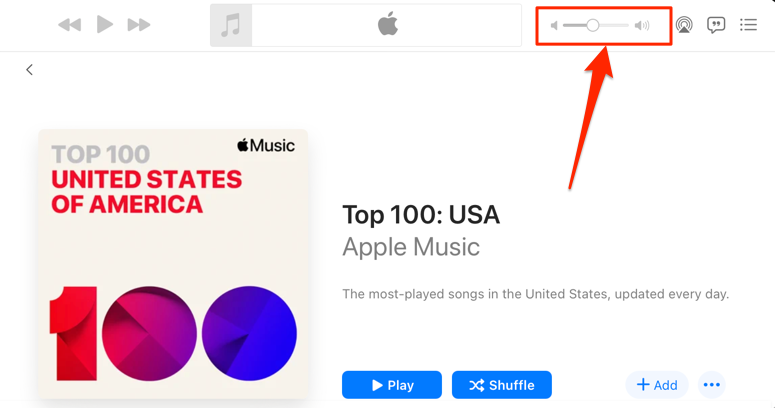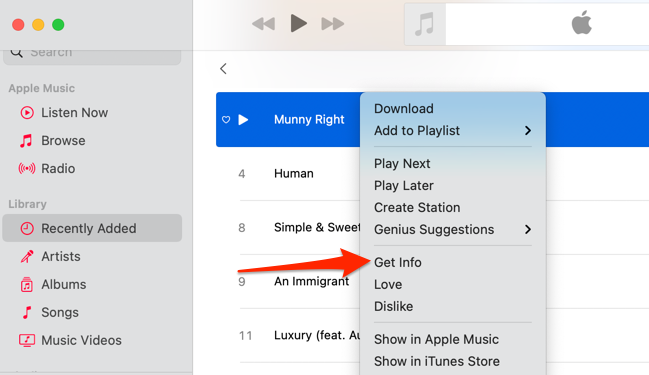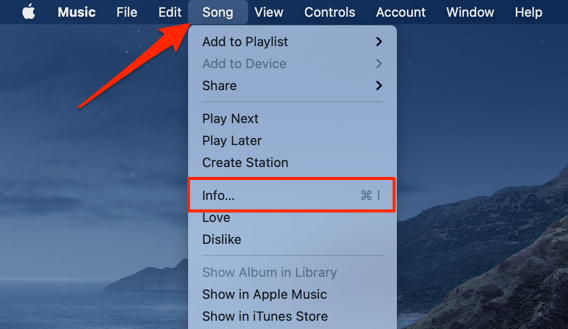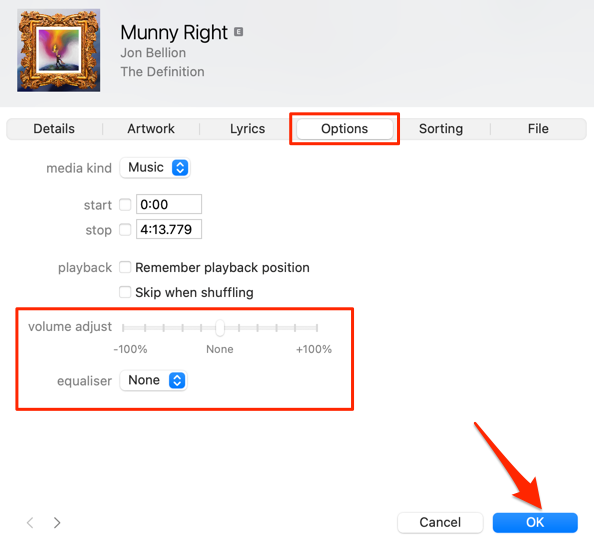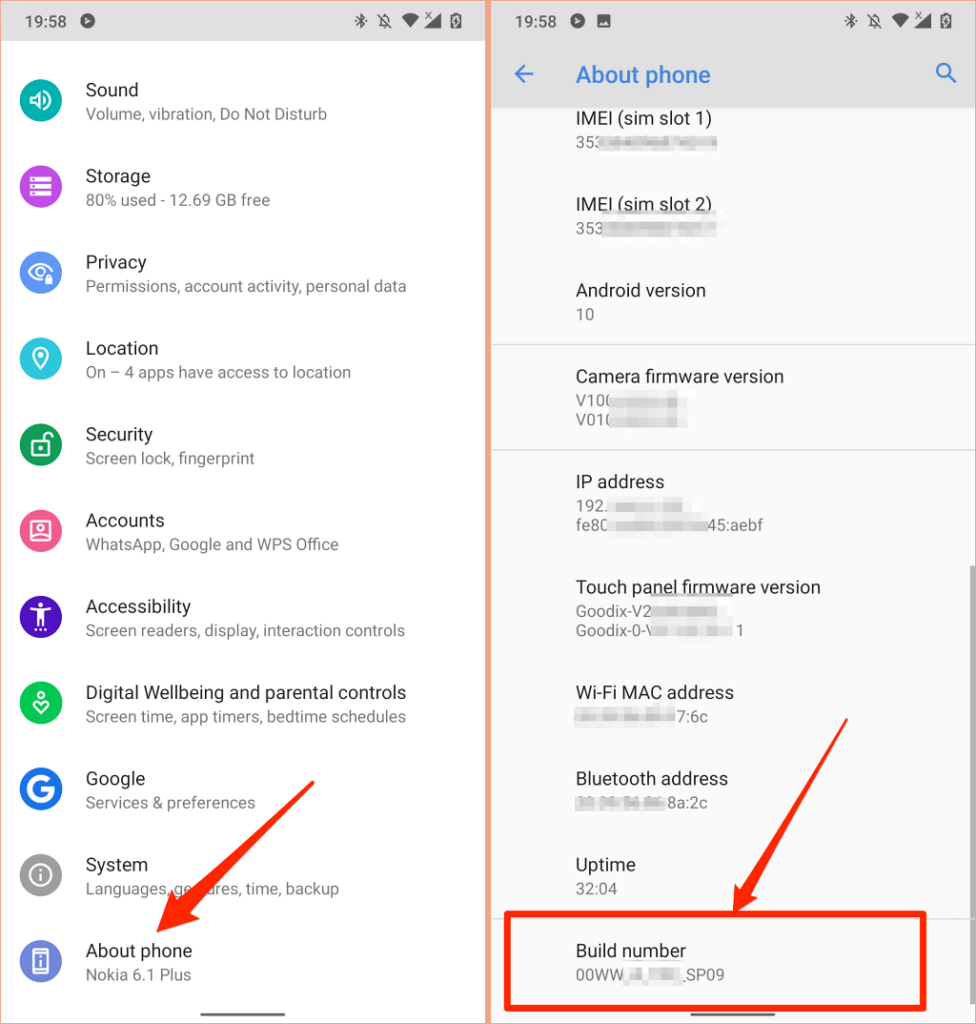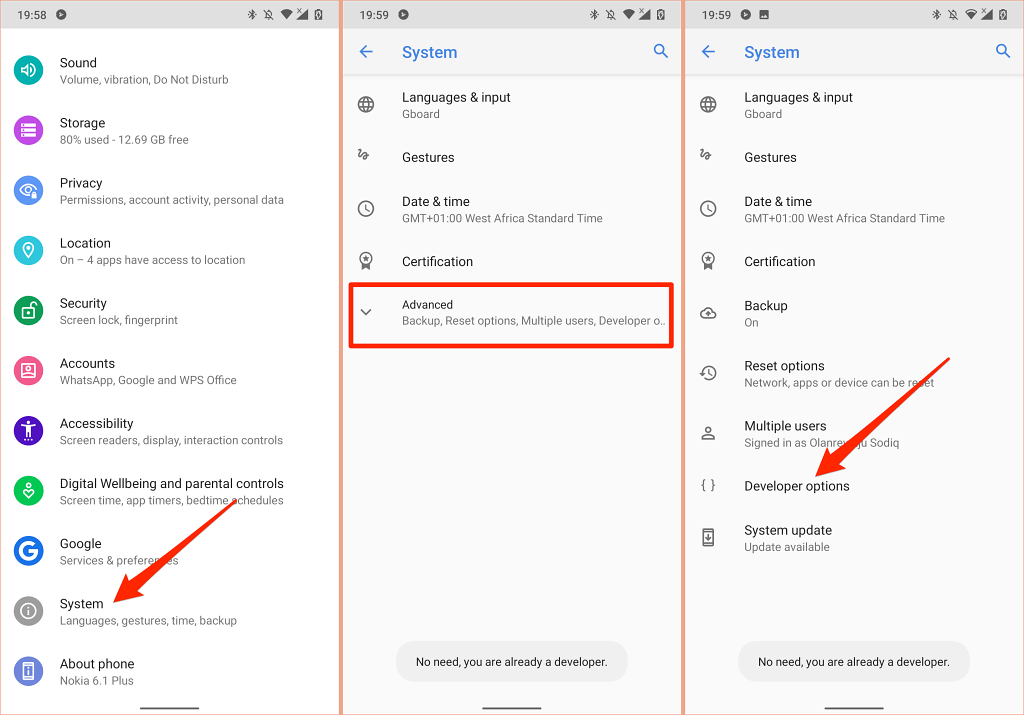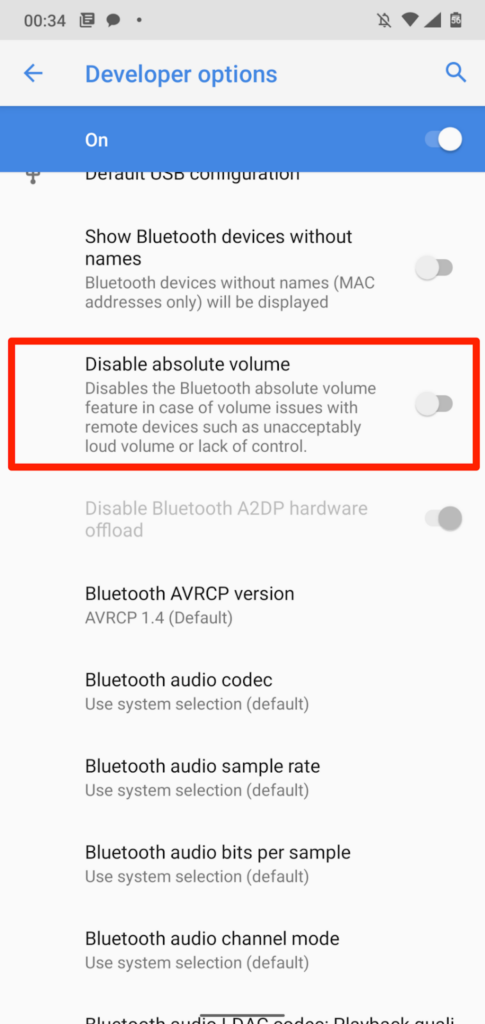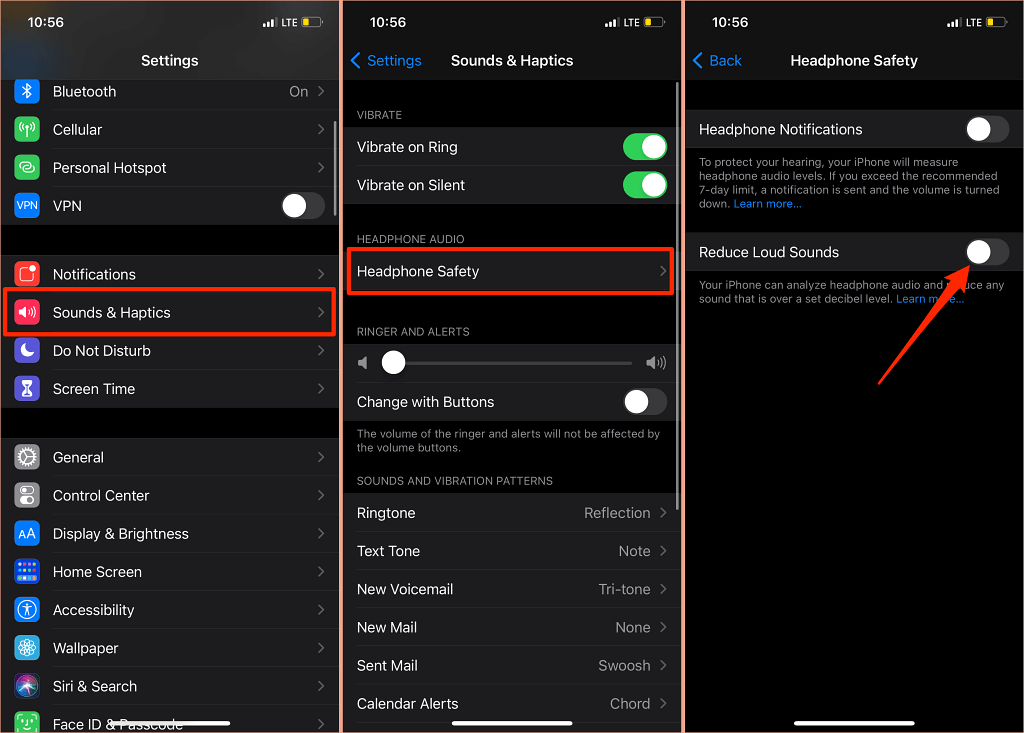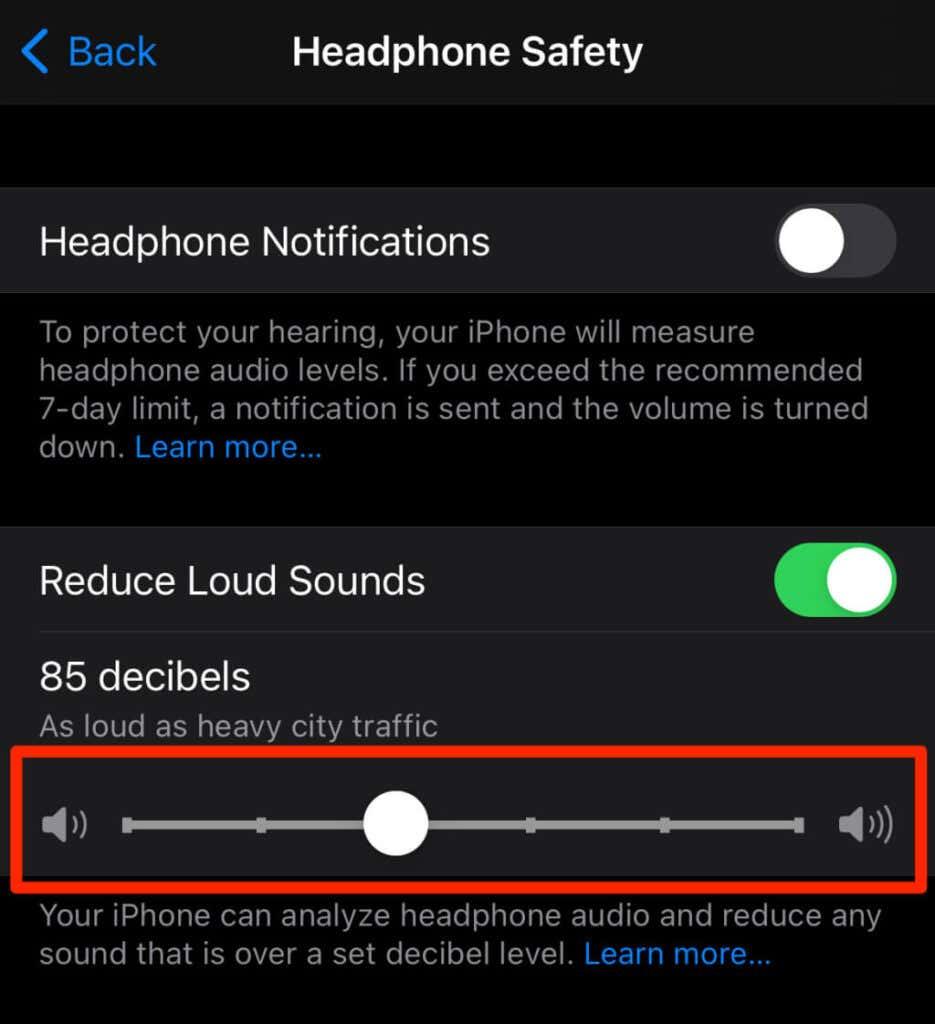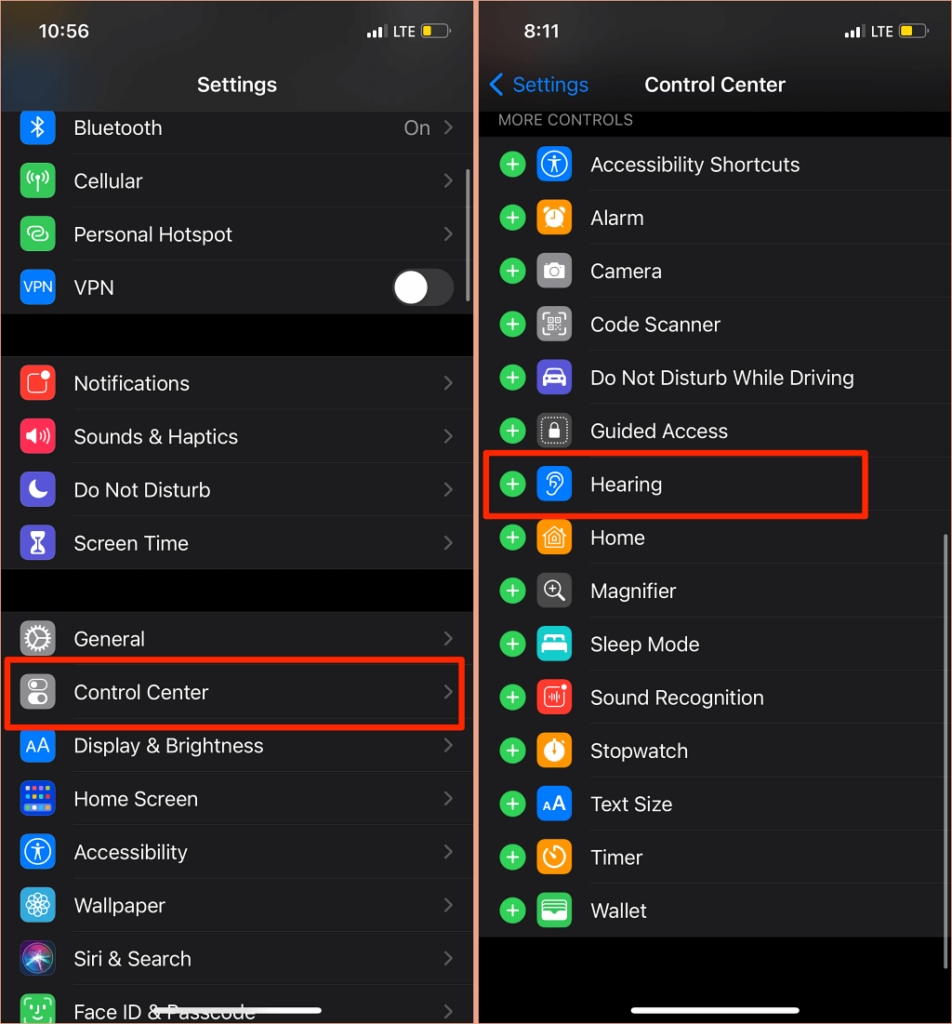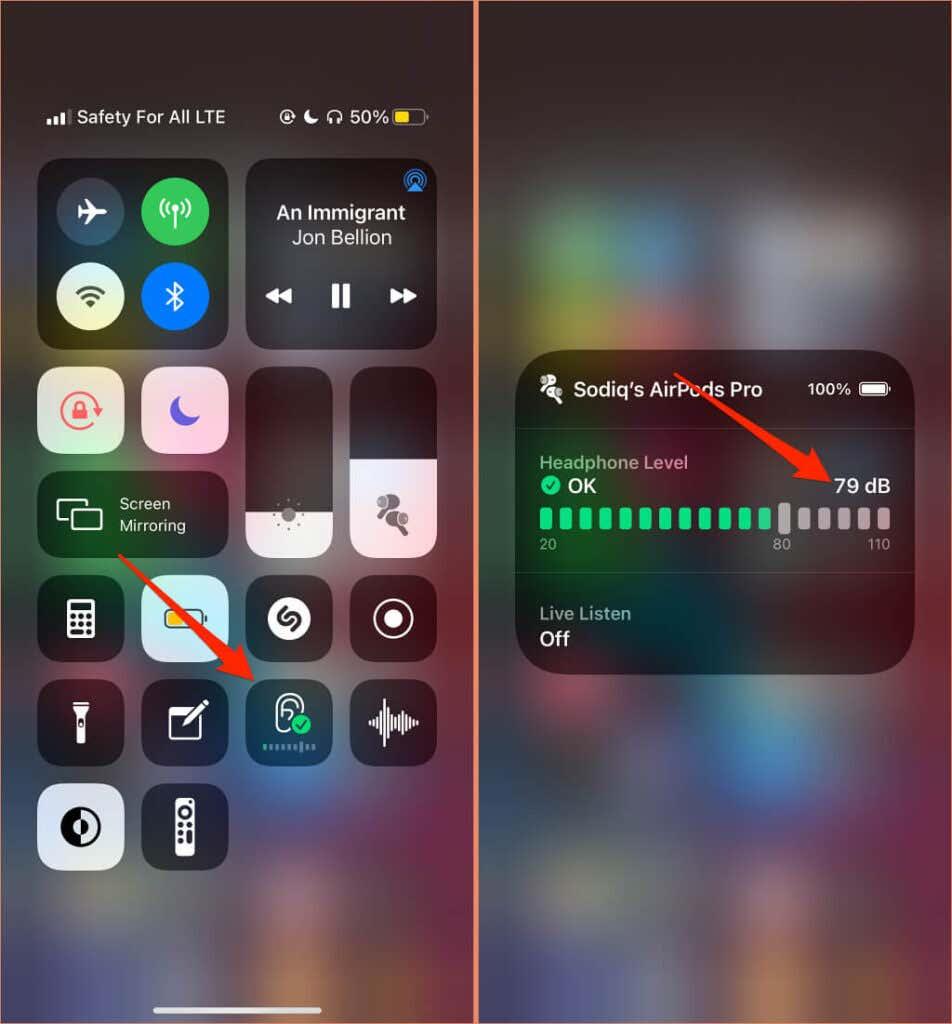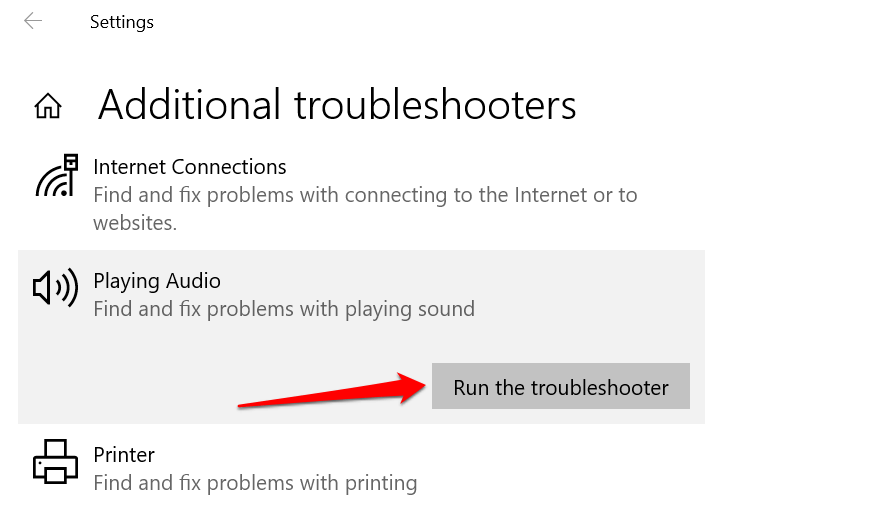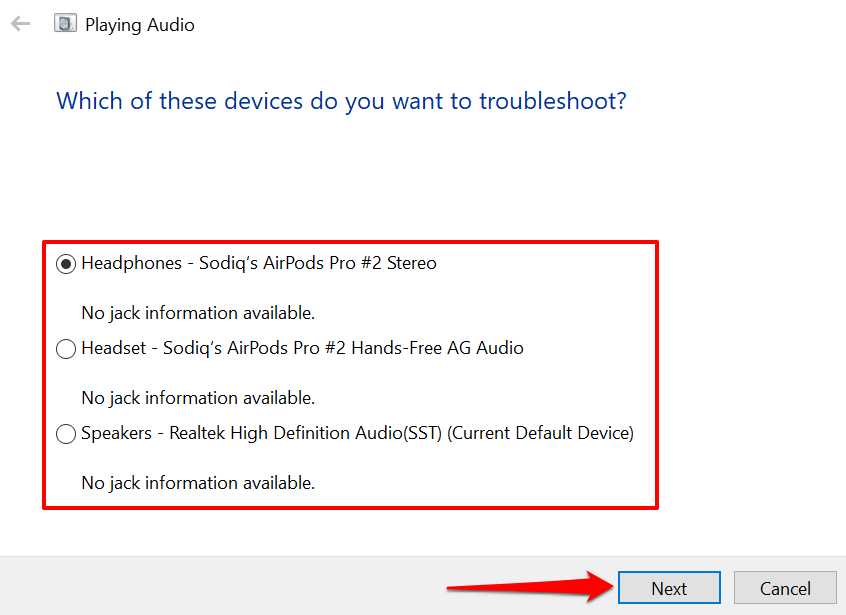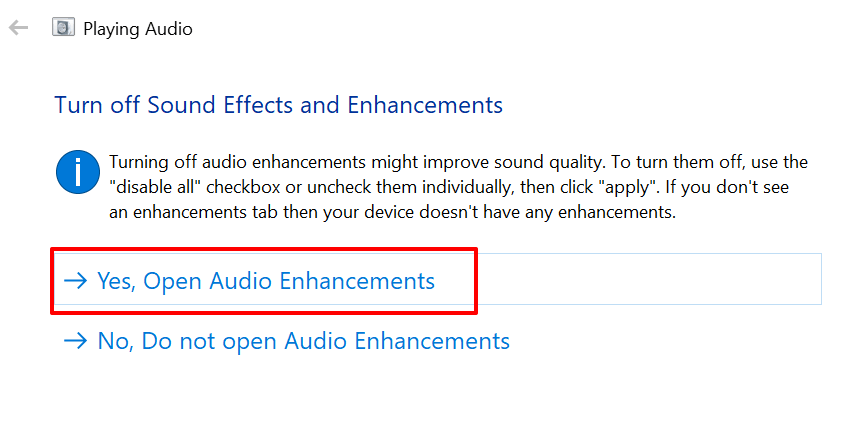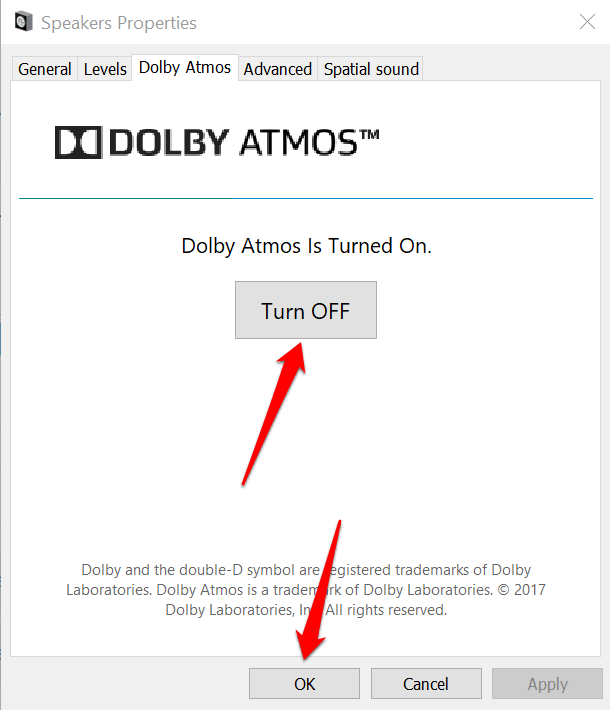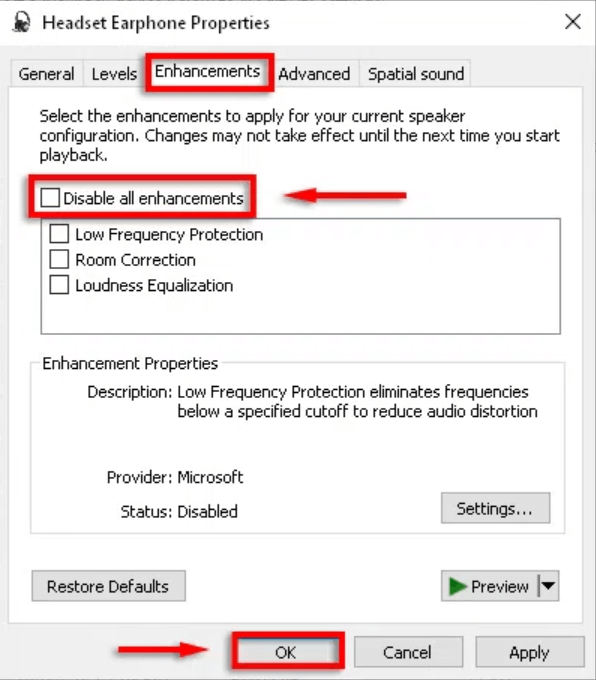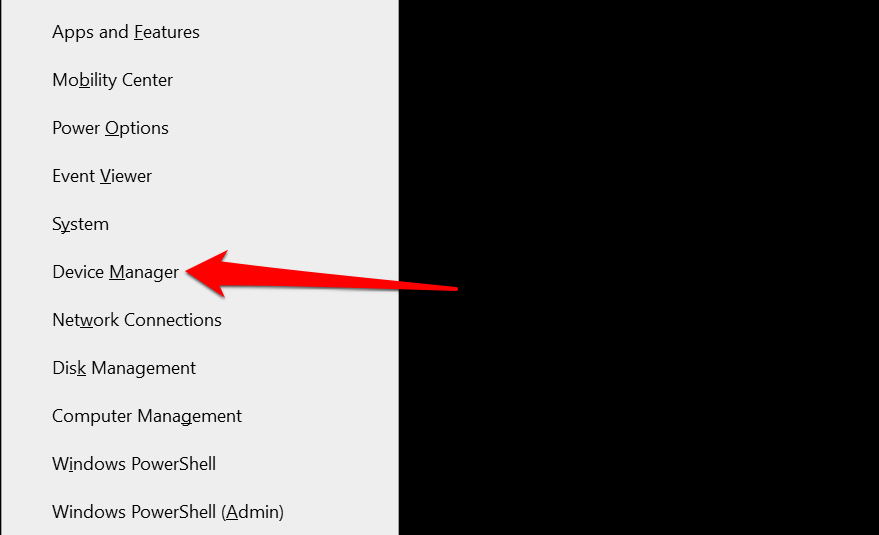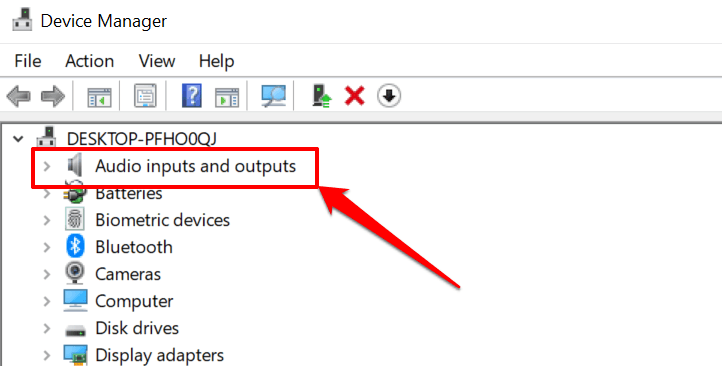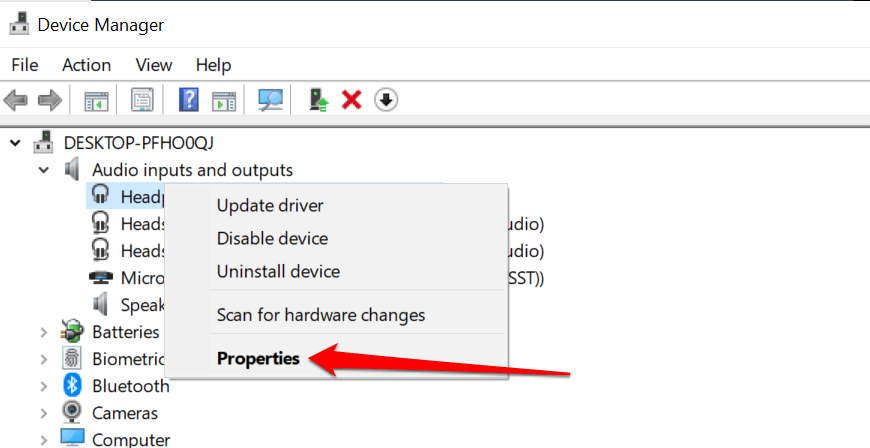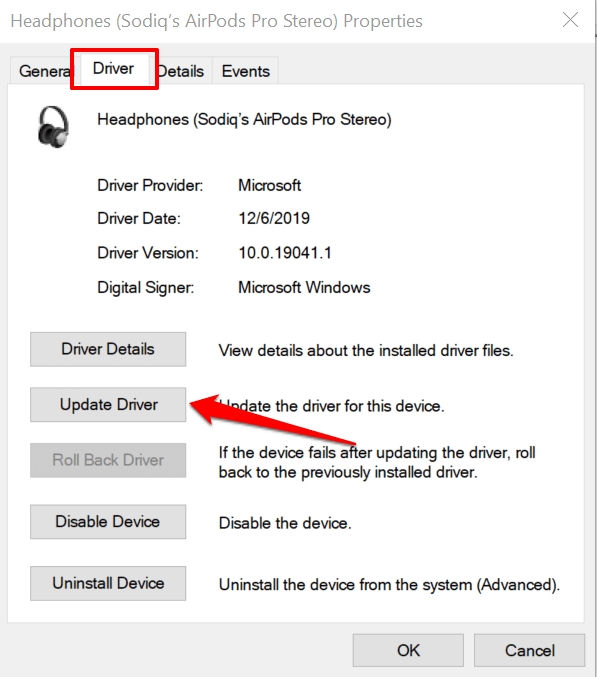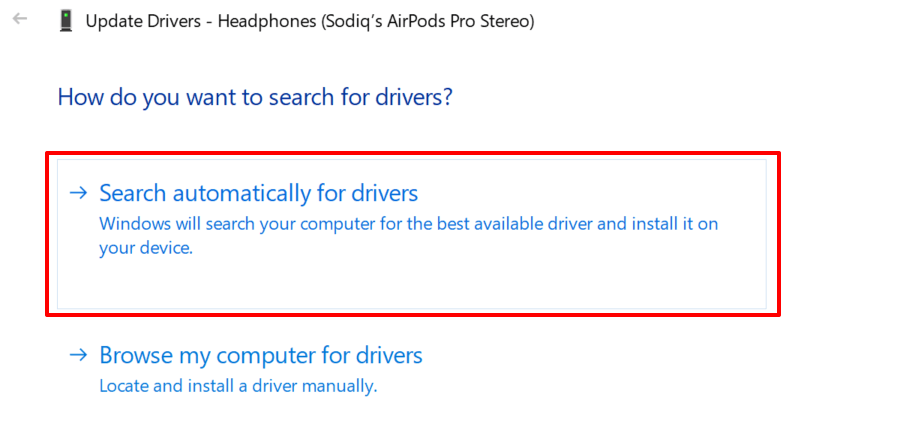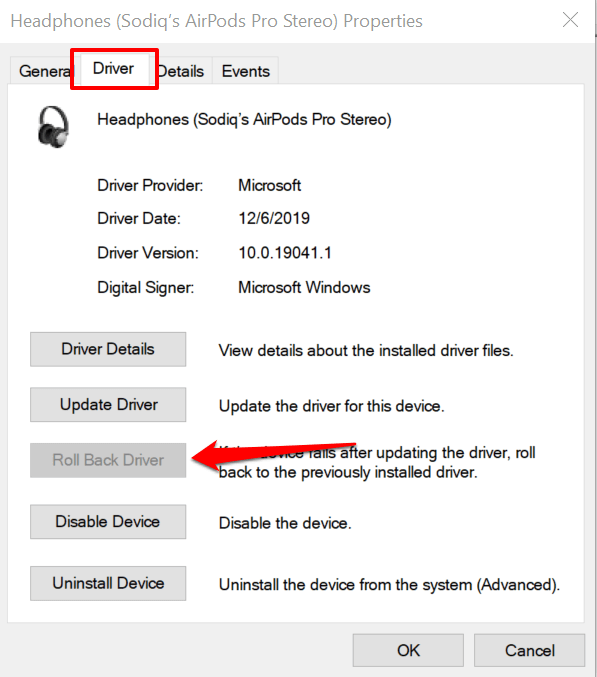Você acha que seus fones de ouvido ou alto-falantes estão excessivamente altos mesmo depois de ajustar o volume para o nível mais baixo? Esse problema é consistente em todos os aplicativos e arquivos durante a reprodução de mídia? Ou é específico para uma única música ou arquivo ? Vamos destacar alguns fatores responsáveis por esse problema e mostrar como regular a saída de áudio para um volume aceitável em seu smartphone (Android e iOS) e computador (Windows e Mac).
A exposição constante a ruídos excessivamente altos pode prejudicar sua audição. Portanto, você deve executar essas verificações de solução de problemas em seu dispositivo imediatamente. Se estiver usando um dispositivo de áudio externo, desconecte-o e reconecte-o ao seu dispositivo. Isso pode resolver o problema. Caso contrário, tente as recomendações abaixo.

1. Ajuste as configurações de volume do aplicativo
Alguns programas têm um controlador de volume separado que é independente das configurações de volume de todo o sistema do seu dispositivo. O aplicativo Música em notebooks e desktops Mac, por exemplo, possui um controle deslizante de volume dedicado para ajustar o volume de reprodução de uma ou de todas as músicas.
Portanto, se a saída de áudio parecer muito alta mesmo quando o volume do seu Mac estiver no mínimo, mova o controle deslizante de volume no canto superior direito do aplicativo Música para diminuir o volume de acordo com sua preferência.
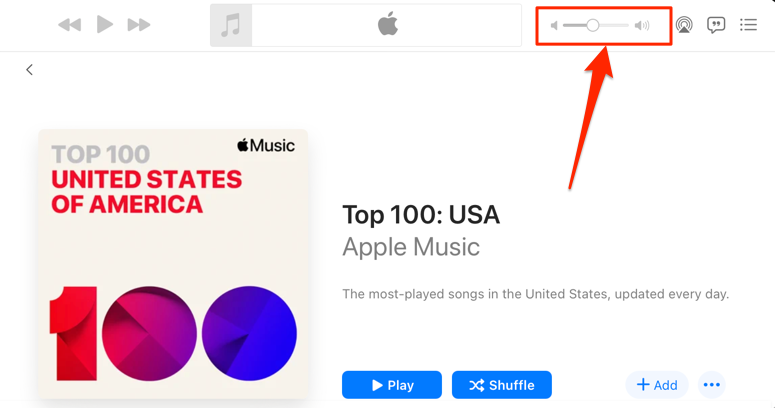
Devemos mencionar que o aplicativo Music às vezes toca certas músicas mais alto que outras. Se você perceber que o volume do seu Mac está muito alto nas configurações mais baixas durante a reprodução de uma determinada música (ou álbum), vá para o menu de configurações do conteúdo e verifique se não há nenhum efeito ou ajuste de volume adicionado.
Clique com a tecla Control pressionada na música em Música e selecione Obter informações no menu de contexto. Melhor ainda, selecione a música e pressione a tecla Command ( ⌘ ) + I .
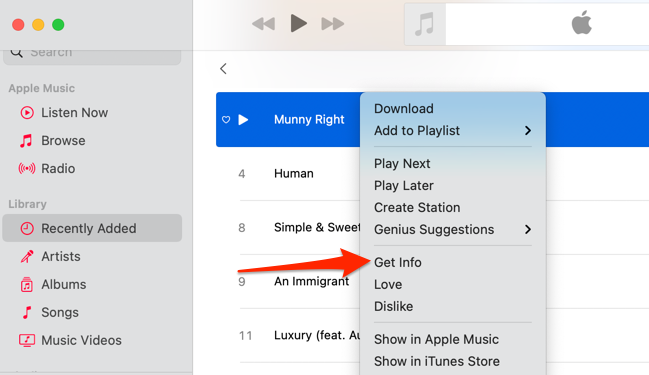
Como alternativa, selecione a música, selecione Música na barra de menus e selecione Informações .
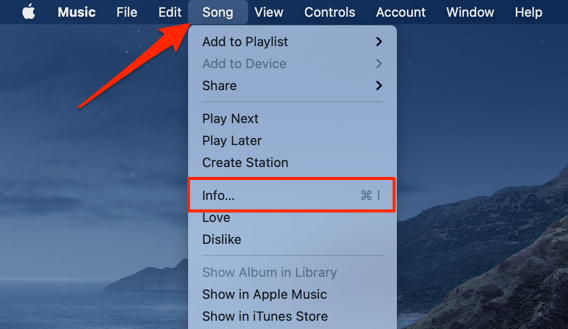
Vá para a guia Opções e certifique-se de que o controle deslizante “ajuste de volume” esteja definido como Nenhum . Você também deve definir a opção “equalizador” como Nenhum . Selecione OK para salvar as alterações.
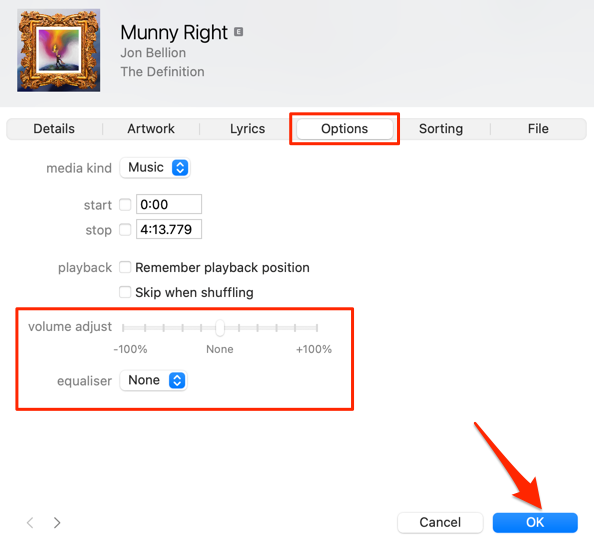
Isso removerá qualquer efeito de áudio que faça com que a(s) música(s) fique(m) mais alta(s) do que outras músicas
2. Desative o Volume Absoluto no Android
“Volume absoluto” é um recurso do Android que unifica e sincroniza o controle de volume em seu smartphone e dispositivos de áudio. Isso significa que aumentar o volume do telefone também aumentará o nível de volume do fone de ouvido ou alto-falante Bluetooth. É um recurso brilhante, mas às vezes faz com que o volume dos dispositivos Bluetooth fique inaceitavelmente alto - mesmo quando o volume do telefone está baixo.
O recurso “Volume absoluto” é ativado por padrão e escondido nas opções do desenvolvedor Android. Desativar o recurso separará os níveis de volume de seus dispositivos e corrigirá problemas de volume. Tente isso e veja se ajuda.
- Abra o aplicativo Configurações e selecione Sobre o telefone na parte inferior da página.
- Role até a parte inferior da página e toque em Número da compilação sete vezes até obter a mensagem "Agora você é um desenvolvedor!" mensagem na parte inferior da tela.
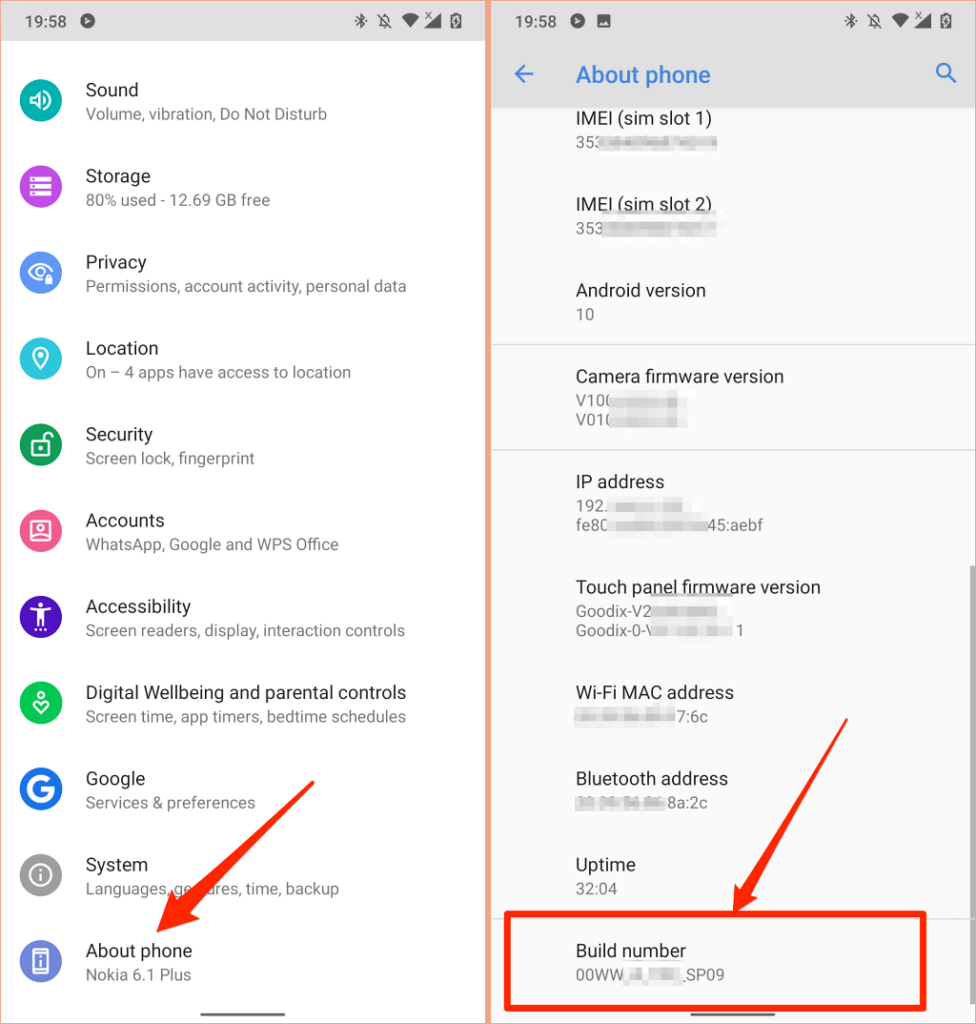
- Retorne ao menu Configurações, selecione Sistema , expanda a seção Avançado e selecione Opções do desenvolvedor .
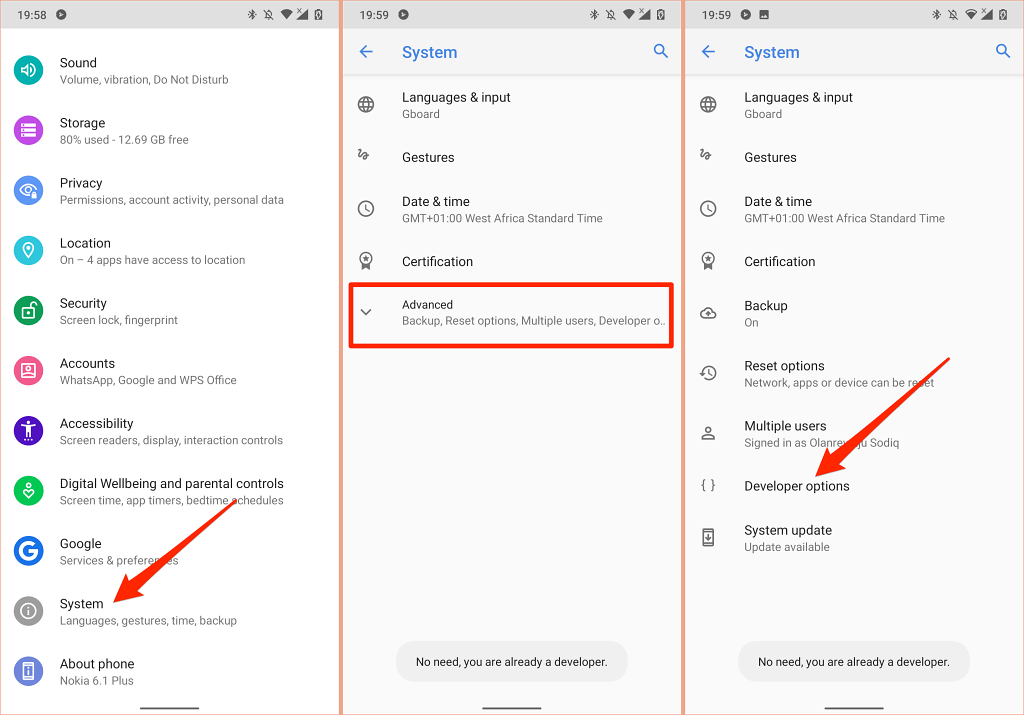
- Role até a seção “Rede” e ative Desativar volume absoluto .
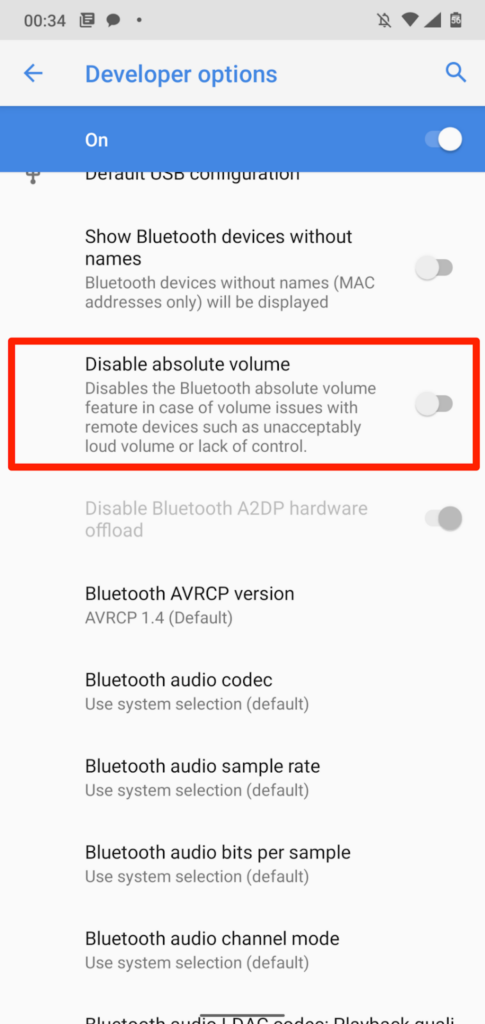
3. Reduza os sons altos no iPhone e iPad
No iOS e iPadOS, há um recurso “Headphone Safety” que analisa o áudio do seu fone de ouvido e reduz sons altos acima de um determinado nível de decibéis. Conecte seus AirPods ou dispositivo de escuta Bluetooth ao seu iPad ou iPhone e siga as etapas abaixo.
Abra o aplicativo Ajustes no seu iPhone, selecione Sons e Haptics (ou Sons — no iPhone 6S e modelos mais antigos), selecione Segurança para fones de ouvido e ative Reduzir sons altos .
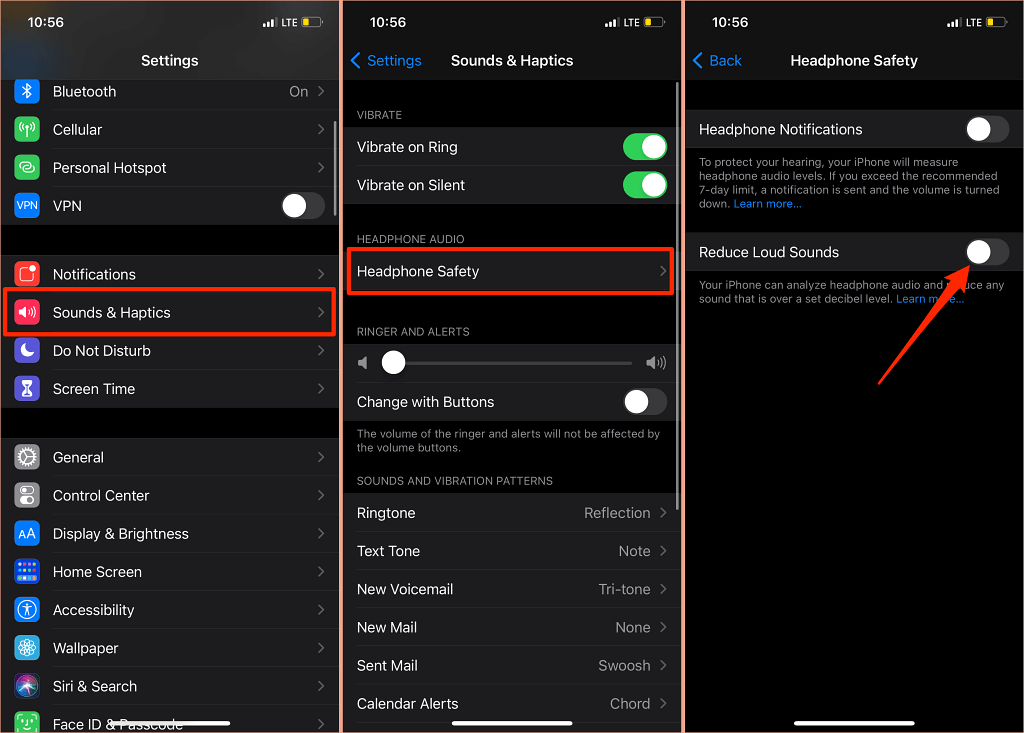
Em iPads, vá para Configurações > Sons > Reduzir sons altos e ative Reduzir sons altos .
A próxima coisa a fazer é personalizar o nível de ruído que você não deseja que o volume do fone de ouvido ultrapasse. Existem cinco níveis de redução de ruído:
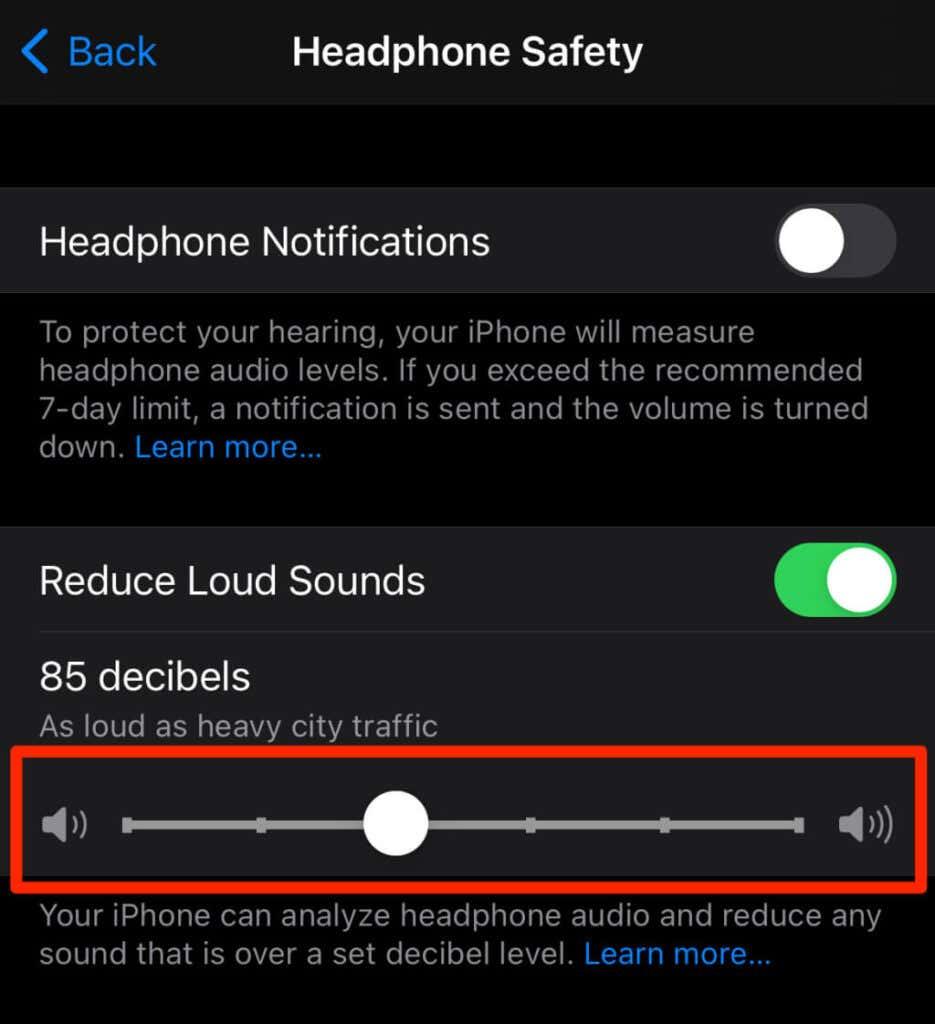
- 75 decibéis: seu iPhone ou iPad reduzirá o volume do fone de ouvido se a saída de áudio ficar tão alta quanto um aspirador de pó.
- 80 decibéis: Este nível de ruído é semelhante ao de um restaurante barulhento. O mecanismo de redução de ruído entrará em ação se a saída de áudio do fone de ouvido atingir ou exceder esse nível.
- 85 decibéis: seu dispositivo reduzirá o volume do fone de ouvido para que não fique mais alto do que o "tráfego intenso da cidade".
- 95 decibéis: a referência para esse nível de ruído é a buzina de um carro.
- 100 decibéis: Ouvir o som no nível de ruído de uma ambulância ou sirene de emergência (entre 100 – 130 decibéis) pode causar danos auditivos permanentes. O volume do fone de ouvido não ultrapassará 100 decibéis (100 dB) quando você selecionar esse nível de redução de ruído.
Você pode usar a ferramenta Audição para verificar o nível de ruído do fone de ouvido enquanto ouve música ou assiste a vídeos.
Vá para Configurações > Centro de Controle e toque no ícone de adição ao lado de Audição . Isso adicionará a ferramenta auditiva ao Centro de Controle para facilitar o acesso.
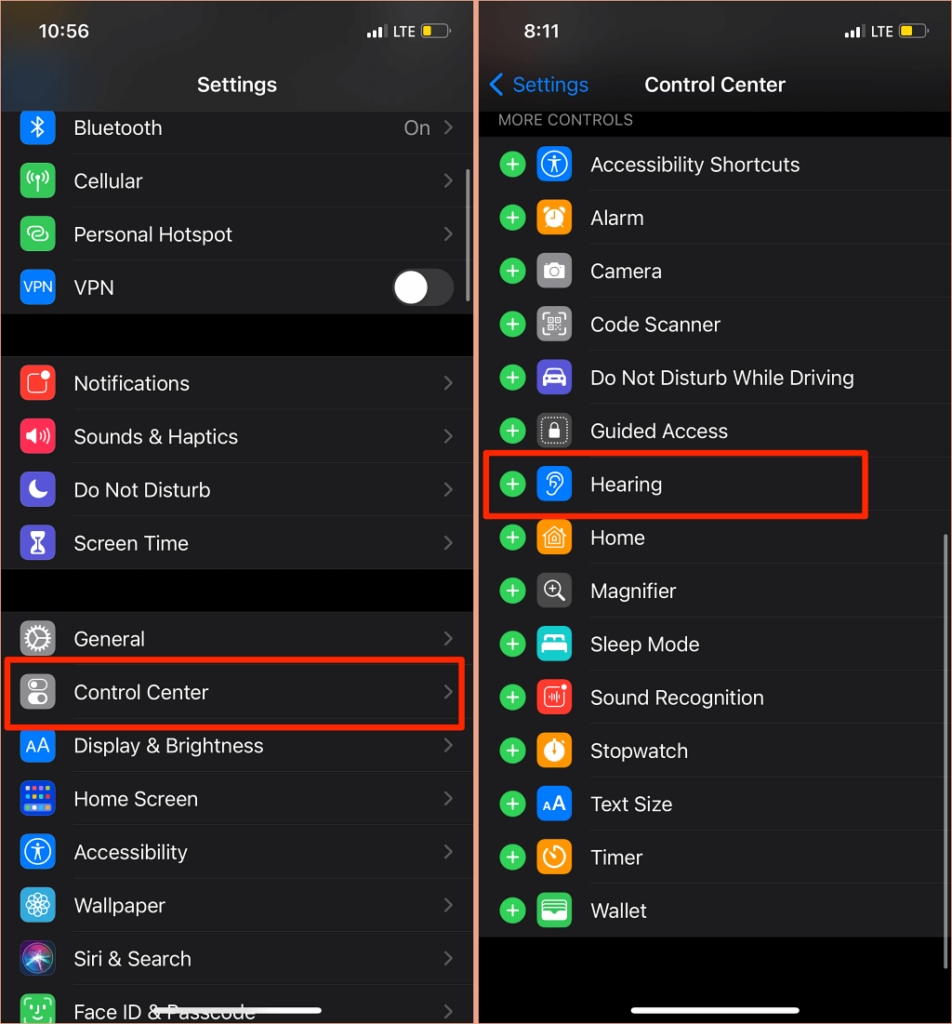
Conecte seus fones de ouvido Bluetooth ao seu iPhone ou iPad e reproduza uma música. Abra o Centro de controle , toque no ícone Audição e você verá o ruído no canto superior esquerdo do medidor "Nível do fone de ouvido".
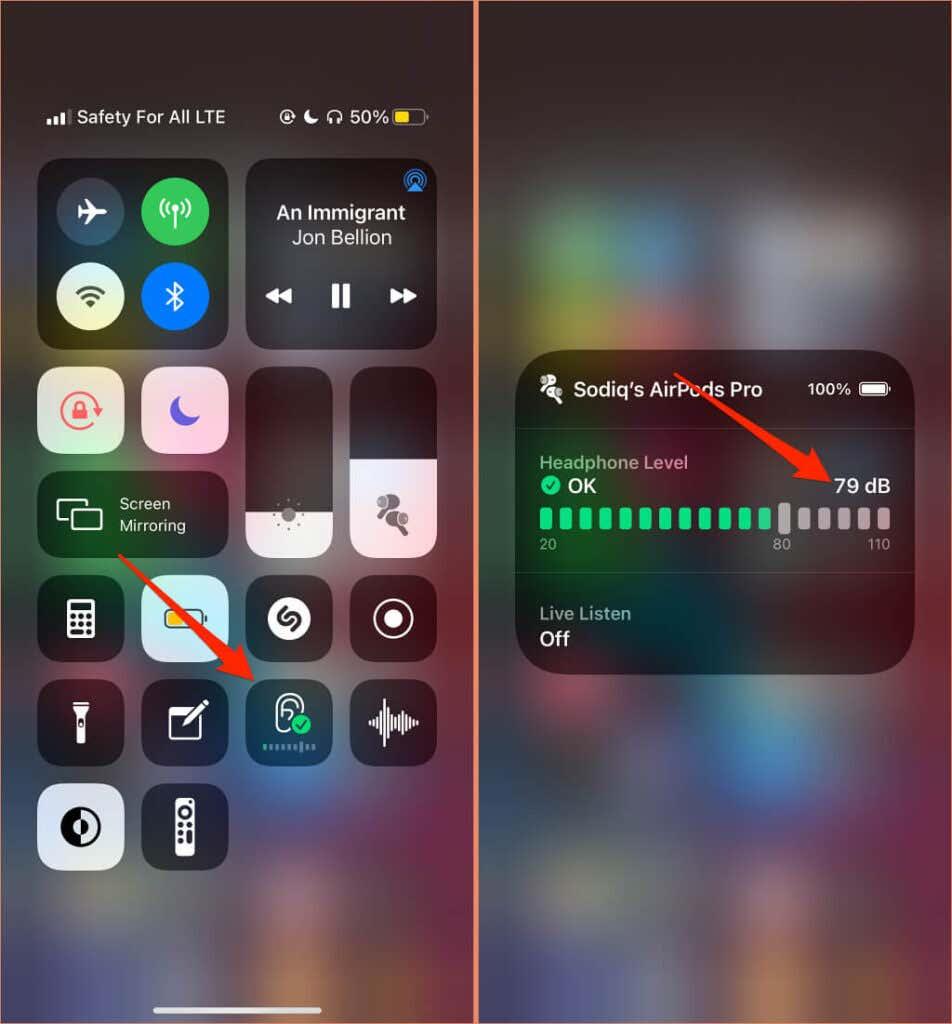
Observação: a Apple afirma que as medições de áudio do fone de ouvido no iPhone ou iPad são mais precisas quando em fones de ouvido Apple (AirPods) ou Beats. As medições do nível de ruído em fones de ouvido de terceiros são estimadas com base no volume do seu iPhone ou iPad.
4. Atualize o firmware dos fones de ouvido
Muitos fones de ouvido de última geração têm firmware que garante o funcionamento correto. Atualizar o firmware de seus fones de ouvido para a versão mais recente corrigirá problemas de desempenho e outras falhas que acionam o volume excessivamente alto.

Temos um tutorial abrangente detalhando como atualizar o firmware dos AirPods . Se você usa produtos Beats, este documento de suporte da Apple apresenta as etapas para atualizar todos os fones de ouvido e modelos de fones de ouvido Beats. Para atualizar fones de ouvido que não sejam da Apple, consulte o manual de instruções do dispositivo ou visite o site do fabricante para obter instruções.
5. Execute a solução de problemas de áudio do Windows
Os dispositivos Windows possuem uma ferramenta de solução de problemas integrada que diagnostica e corrige problemas relacionados ao áudio. A solução de problemas de áudio examinará o serviço de áudio, os drivers de áudio e as configurações de som do seu PC em busca de anormalidades que acionem o volume excessivamente alto.
- Vá para Configurações > Atualização e segurança > Solução de problemas > Solucionadores de problemas adicionais > Reprodução de áudio e selecione Executar o solucionador de problemas .
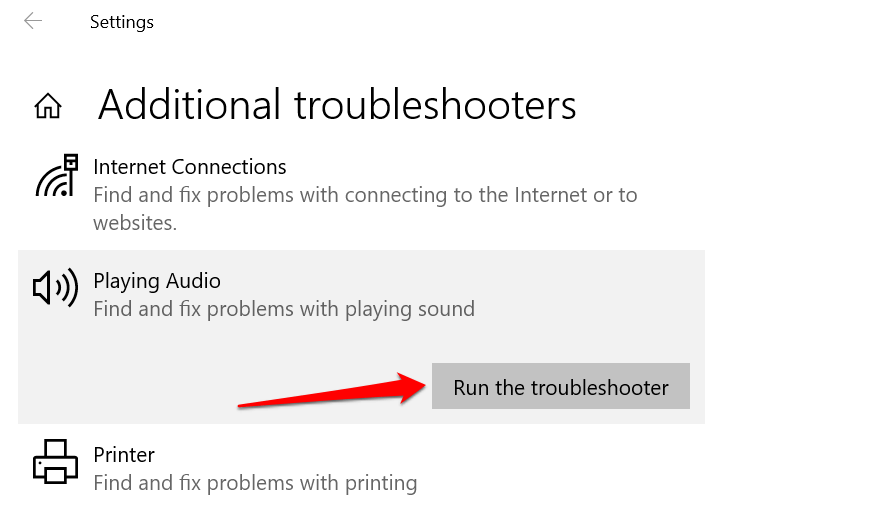
- Selecione o dispositivo de áudio ou fones de ouvido cujo volume está muito alto e selecione Avançar .
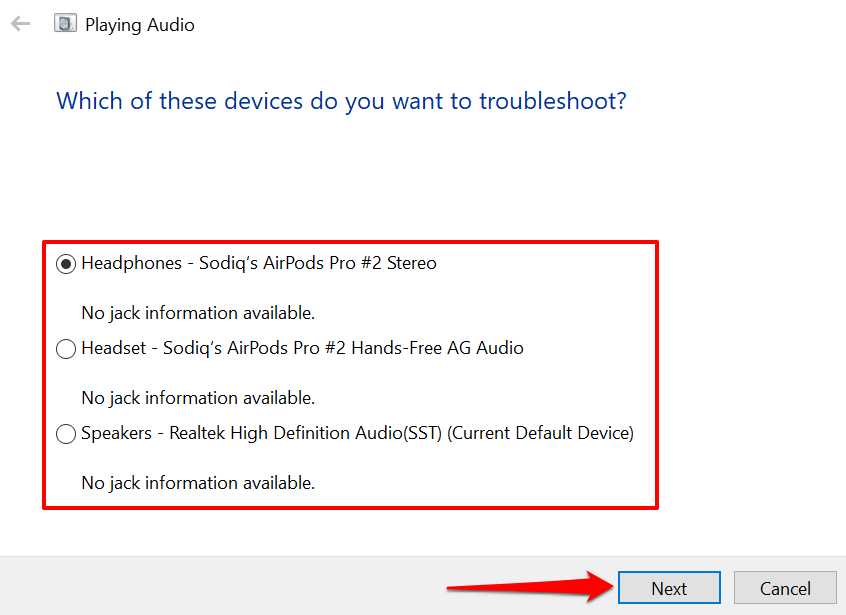
- Siga as recomendações na página de resultados e verifique se isso resolve o problema. Os efeitos e aprimoramentos de áudio também podem desestabilizar o volume do seu dispositivo. Você provavelmente será redirecionado para a página "Desativar efeitos sonoros e aprimoramentos", onde será solicitado a desativar os efeitos de áudio. Selecione Sim, abra os aprimoramentos de áudio para prosseguir.
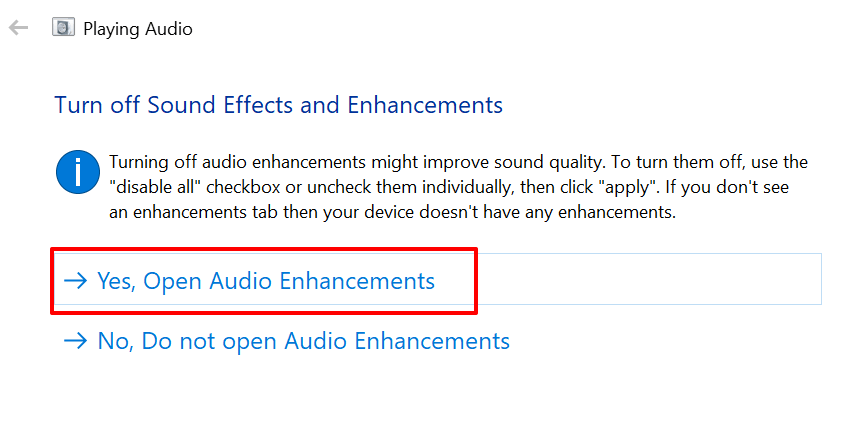
- Selecione o botão Desligar na janela Propriedades dos alto-falantes e selecione OK para continuar.
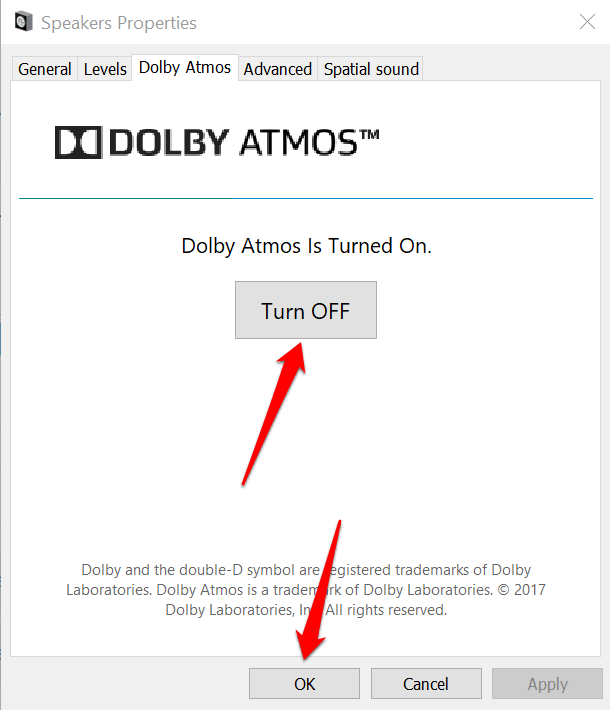
Nota: Se o seu PC com Windows tiver uma guia “Aprimoramentos” dedicada, marque a caixa Desativar todos os aprimoramentos e selecione OK para salvar as alterações.
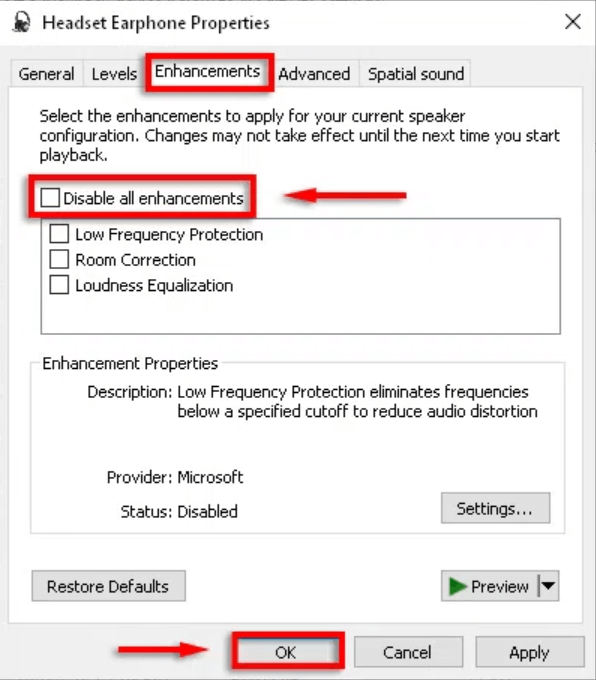
Reinicie o computador e verifique se o nível de volume do áudio diminui quando você ajusta o volume do PC para a configuração mais baixa.
6. Atualize ou reverta o driver de áudio do seu PC
Se o volume dos fones de ouvido ou dos alto-falantes do PC ainda estiver muito alto mesmo depois de desativar os aprimoramentos de áudio, atualize os drivers que alimentam os dispositivos. Mas se o problema começou após a instalação de um driver com bugs, reverta o driver para a versão estável .
- Pressione a tecla Windows + X e selecione Gerenciador de dispositivos .
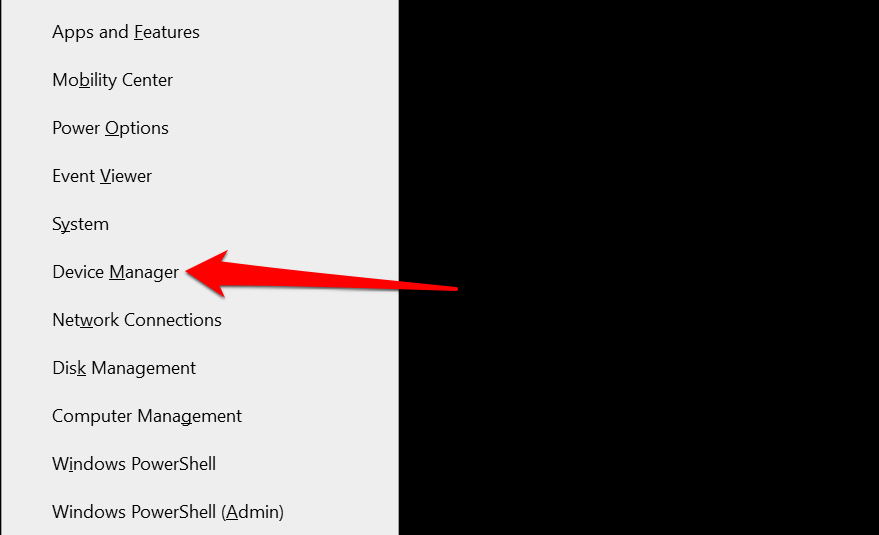
- Expanda a categoria Entradas e saídas de áudio .
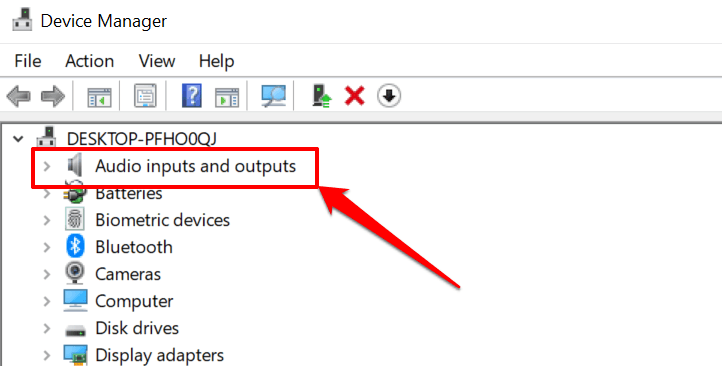
- Clique com o botão direito do mouse no driver que alimenta seu dispositivo de áudio ativo — fones de ouvido, alto-falante etc. — e selecione Propriedades .
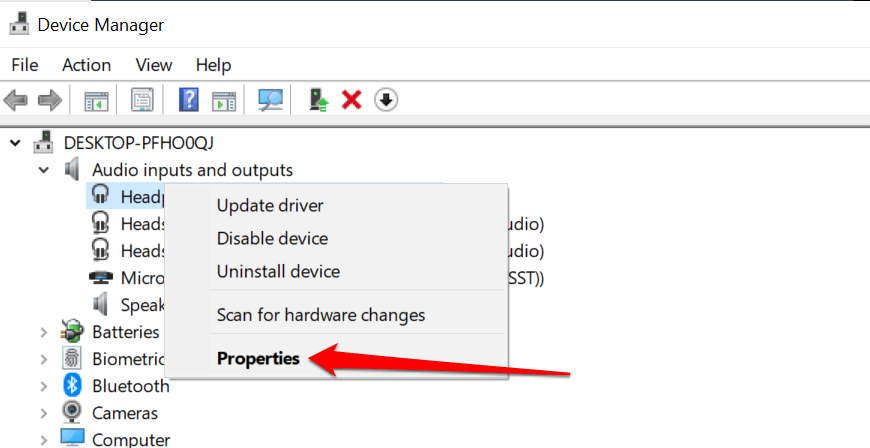
- Vá para a guia Driver e selecione Atualizar driver .
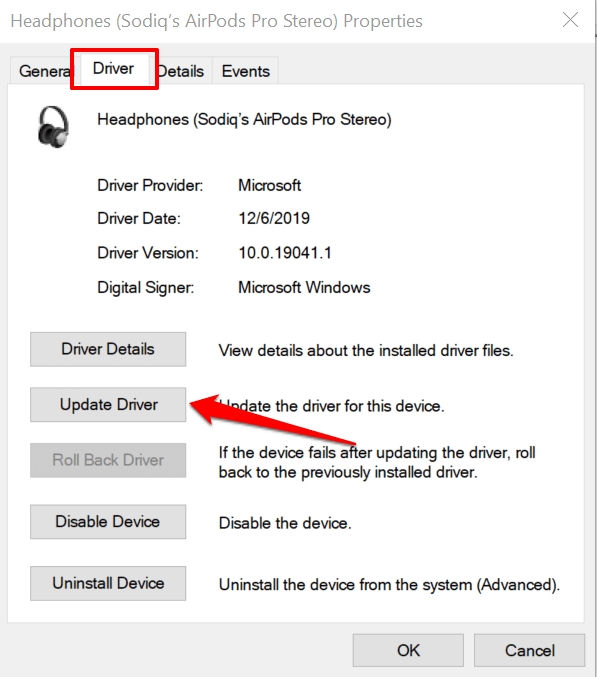
- Selecione Pesquisar drivers automaticamente e aguarde até que o Gerenciador de dispositivos pesquise no seu PC e na Internet a versão mais recente do driver. Certifique-se de que seu PC tenha uma conexão Wi-Fi ou Ethernet ou isso não funcionará.
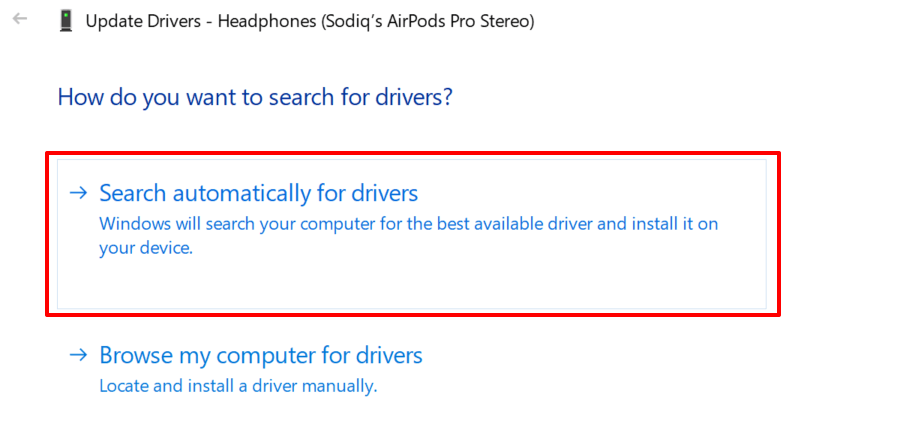
Para fazer o downgrade do driver de áudio do seu dispositivo para uma versão anterior, selecione Reverter driver na janela de propriedades do driver (consulte a Etapa 4 acima). A opção ficará esmaecida se você não tiver atualizado o driver.
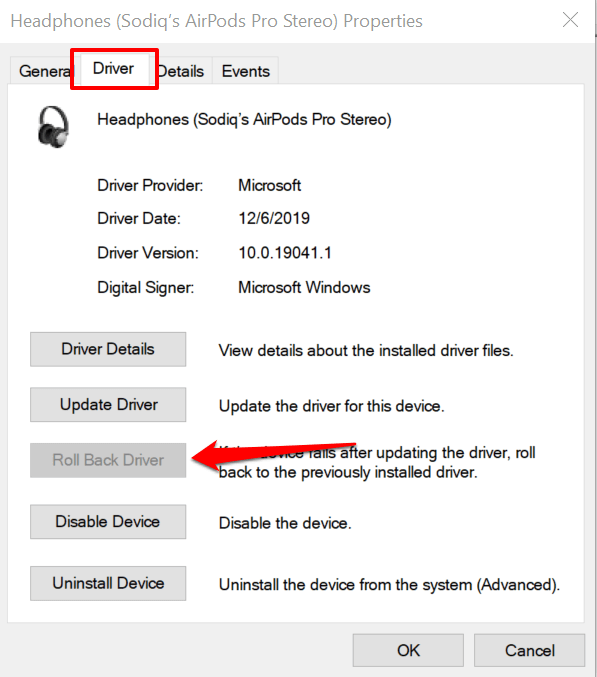
Reduza o áudio excessivamente alto
Uma reinicialização do dispositivo também pode resolver falhas temporárias do sistema que afetam o controle de volume do fone de ouvido ou do alto-falante. Desligue seu smartphone ou computador, ligue-o novamente, reconecte seu fone de ouvido ou alto-falante e tente ajustar o volume.
Se a saída de áudio ainda estiver muito alta no nível de volume mais baixo, atualize o software do seu dispositivo e tente novamente. Isso corrigirá bugs relacionados ao áudio e atualizará os drivers de áudio do seu PC, se houver uma atualização disponível.